Come risolvere l'errore "Driver PROCMON24.SYS non consentito" di PUBG in Windows 10?
Pubblicato: 2021-04-16PUBG (PlayerUnknown's Battlegrounds) è uno dei videogiochi più emozionanti in questo momento e ha un'enorme base di fan in tutto il mondo. Ti consente di formare una squadra di un massimo di quattro membri e combattere insieme, rendendolo un ottimo gioco da giocare con amici e familiari.
Di recente, PUBG ha generato l'errore "driver non consentito procmon24.sys", causando molta confusione tra i giocatori. Se sei qui, probabilmente anche tu sei una vittima. Tuttavia, non preoccuparti perché questo articolo ti mostrerà come correggere l'errore "Driver non consentito procmon24.sys" di PUBG in Windows 10.
Qual è l'errore Procmon24.sys?
L'errore "driver non consentito procmon24.sys" visualizza il seguente messaggio sullo schermo all'avvio di PUBG:
"Avvio del servizio BattleEye...
Avvio del gioco...
Driver non consentito: "\??\C:\Windows\system32\Drivers\PROCMON24.SYS".
Scaricalo o riavvia il sistema.
Questo errore è principalmente causato da file DLL (Dynamic Link Library) danneggiati, sovrascritti o mancanti. I file DLL svolgono funzioni cruciali e contengono informazioni utilizzate dai programmi Windows per eseguire diverse attività. Pertanto, se alcuni file DLL sono disfunzionali o posizionati in modo errato, è probabile che si verifichino problemi, come l'errore "driver non consentito procmon24.sys", durante l'apertura di determinati programmi.
Come risolvere l'errore "Driver non consentito Procmon24.sys" in Windows 10
È possibile rimuovere correttamente l'errore "driver non consentito procmon24.sys" dal PC applicando questi metodi:
- Riavviare il tuo PC Windows.
- Utilizzo dello strumento Controllo file di sistema (SFC).
- Esecuzione di una scansione DISM.
- Installazione o riparazione di Visual C++ Redistributable di Microsoft per Visual Studio.
Soluzione 1: riavvia il computer
Procmon24.sys fa parte di Process Monitor, uno strumento Windows unico utilizzato per monitorare diverse attività del registro. L'utilità Process Monitor a volte memorizza file corrotti che possono attivare l'errore "procmon24.sys driver non consentito" sul PC. Fortunatamente, puoi risolverlo riavviando la macchina. Inoltre, il messaggio di errore consiglia di riavviare il dispositivo per eliminare il problema.
Puoi riavviare rapidamente il computer seguendo questi passaggi:
- Premi il tasto logo Windows.
- Fare clic sull'icona di alimentazione nell'angolo in basso a sinistra dello schermo.
- Seleziona Riavvia.
- Attendi il riavvio del sistema. Quindi riavvia PUBG e controlla se il problema è stato risolto.
Soluzione 2: eliminare i file DLL problematici ed eseguire una scansione SFC (System File Checker).
Lo strumento Controllo file di sistema è la soluzione ideale in molti casi, soprattutto quando si verificano strani errori e danneggiamento dei file. Questo strumento si trova nella cartella C: \WindowsSystem32. Esegue la scansione del dispositivo alla ricerca di file di sistema danneggiati e li ripara o li sostituisce per risolvere eventuali errori che hanno causato. La scansione SFC richiede circa 5-15 minuti, a seconda della quantità di lavoro necessaria.
I file DLL problematici che possono attivare l'errore "driver non consentito procmon24.sys" sono elencati di seguito:
- vcrutime140.dll
- api-ms-win-crt-stdio- 1-1-0.dll
- api-ms-win-crt-math-1-1-0.dll
È necessario eliminare questi file DLL dal dispositivo e quindi utilizzare lo strumento SFC per sostituirli per risolvere l'errore in questione.
Usa questa guida per sbarazzarti dei file:
- Premi la combinazione Windows + E per visualizzare Esplora file.
- Fare doppio clic su Disco locale (C:).
- Nella schermata successiva, apri la cartella Windows.
- Quindi, fai doppio clic sulla cartella System32.
- Vai alla barra di ricerca nell'angolo in alto a destra della finestra e digita il nome di uno dei file DLL.
- Eliminalo quando appare. Quindi ripetere il passaggio 5 per gli altri due file DLL.
- Chiudi Esplora file.
Al termine, attenersi alla seguente procedura per eseguire una scansione SFC:
- Premi il tasto logo Windows + la combinazione S per aprire la barra di ricerca di Windows e digita "cmd" (senza virgolette).
- Fare clic con il tasto destro del mouse su Prompt dei comandi e selezionare "Esegui come amministratore".
- Scegliere Sì quando viene visualizzata una richiesta di conferma UAC (User Account Control).
- Quindi, digita "sfc / scannow" (senza virgolette) nella finestra del prompt dei comandi e premi Invio.
- Attendi che lo strumento esegua la scansione del tuo PC.
- Quindi riavvia il computer.
- Ora controlla se il problema è stato rimosso dal tuo dispositivo.
Se l'errore "driver non consentito procmon24.sys" riappare, passare al metodo successivo di seguito.

Soluzione 3: eseguire una scansione DISM
Lo strumento DISM (Deployment Image Servicing and Management) viene solitamente utilizzato per riparare le immagini di sistema danneggiate. Tuttavia, puoi anche usarlo per risolvere altri problemi del PC in Windows 10.
Ecco come usarlo:
- Apri Cerca (Win + S) e digita "cmd" (senza virgolette).
- Scegli "Esegui come amministratore" dal riquadro del menu a destra.
- Fare clic su Sì nella finestra UAC (User Account Control).
- Quando si apre il prompt dei comandi, digita "DISM / Online / Cleanup-Image / CheckHealth" (senza virgolette) e premi Invio.
- Ripetere il passaggio 4 per i seguenti comandi:
- DISM/Online/Pulizia-immagine/ScanHealth
- DISM /Online /Pulizia-immagine /RestoreHealth
- Ricordarsi di attendere il completamento di una scansione prima di avviarne un'altra.
Soluzione 4: installare o riparare Visual C++ Redistributable di Microsoft per Visual Studio
L'installazione di Visual C++ Redistributable per Visual Studio 2012, 2013 e 2015 ti fornirà nuovi file DLL che non causeranno errori del PC. Tuttavia, è necessario scaricare entrambe le versioni x64 e x86 di questi file per ottenere risultati migliori.
Usa questi link per scaricare i file sul tuo computer:
- Visual C++ ridistribuibile per Visual Studio 2012
- Pacchetti ridistribuibili di Visual C++ per Visual Studio 2013
- Visual C++ ridistribuibile per Visual Studio 2015
Se disponi già di questi file, esegui le procedure guidate di installazione per ripararli. Quindi riavvia il tuo PC Windows una volta che hai finito. L'errore "driver non consentito procmon24.sys" non dovrebbe apparire ora all'avvio di PUBG.
Suggerimento per professionisti: aggiorna i driver di dispositivo
I driver obsoleti sono una delle principali cause di molti problemi di Windows 10, in particolare gli errori che si verificano durante il gioco sul PC. Avere driver aggiornati consente ai tuoi videogiochi di funzionare senza problemi, aumentando così le prestazioni. Pertanto, se desideri la migliore esperienza di gioco e vuoi evitare fastidiosi errori, assicurati di mantenere sempre aggiornati i driver.
Puoi aggiornare i tuoi driver manualmente o automaticamente. La maggior parte degli utenti Windows preferisce quest'ultima opzione per la sua affidabilità e praticità. Tuttavia, ti mostreremo come utilizzare entrambi i metodi di seguito.
Questi passaggi ti guideranno attraverso l'aggiornamento manuale dei driver:
- Usa la combinazione tasto Win + X per aprire il menu Collegamento rapido.
- Fare clic su Gestione dispositivi.
- Fare doppio clic su una sezione e fare clic con il pulsante destro del mouse su un dispositivo. Quindi seleziona "Aggiorna driver".
- Fare clic su "Cerca automaticamente i driver".
- Attendi che Windows aggiorni automaticamente il driver selezionato.
- Ripetere i passaggi da 1 a 5 per ogni driver.
- Infine, riavvia il dispositivo.
Invece di aggiornare manualmente ciascun driver, è possibile utilizzare un programma di aggiornamento driver automatico come Auslogics Driver Updater. Questo strumento esegue la scansione del computer alla ricerca di driver di dispositivo obsoleti e consente di aggiornarli con un solo tocco. Driver Updater aggiorna i driver alle versioni consigliate dal produttore per prevenire problemi di compatibilità e garantire prestazioni eccellenti. Infine, lo strumento esegue il backup dei driver prima di aggiornarli. Pertanto, se non ti piace la versione aggiornata di qualsiasi driver, puoi facilmente ripristinarla alla versione precedente.
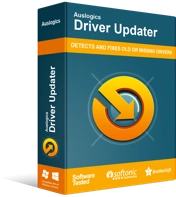
Risolvi i problemi del PC con Driver Updater
Le prestazioni instabili del PC sono spesso causate da driver obsoleti o corrotti. Auslogics Driver Updater diagnostica i problemi dei driver e ti consente di aggiornare i vecchi driver tutti in una volta o uno alla volta per far funzionare il tuo PC in modo più fluido
Avvolgendo
Ci auguriamo che il nostro tutorial abbia spiegato correttamente come correggere l'errore "driver non consentito procmon24.sys" in PUBG. Se hai ulteriori informazioni, condividile gentilmente con la nostra community online commentando di seguito.
